Jak usunąć rozszerzenie porywające przeglądarkę App
Porywacz przeglądarkiZnany również jako: Rozszerzenie porywające przeglądarkę App
Otrzymaj bezpłatne skanowanie i sprawdź, czy twój komputer jest zainfekowany.
USUŃ TO TERAZAby korzystać z w pełni funkcjonalnego produktu, musisz kupić licencję na Combo Cleaner. Dostępny jest 7-dniowy bezpłatny okres próbny. Combo Cleaner jest własnością i jest zarządzane przez RCS LT, spółkę macierzystą PCRisk.
Jaką aplikacją jest App?
Nasz zespół przetestował rozszerzenie przeglądarki App i stwierdził, że działa ono jako porywacz przeglądarki. Celem tego rozszerzenia jest promowanie różnych fałszywych wyszukiwarek. Ponadto rozszerzenie aplikacji dodaje funkcję „Managed by your organization" do przeglądarek Chrome. Odkryliśmy je na zwodniczej stronie internetowej.
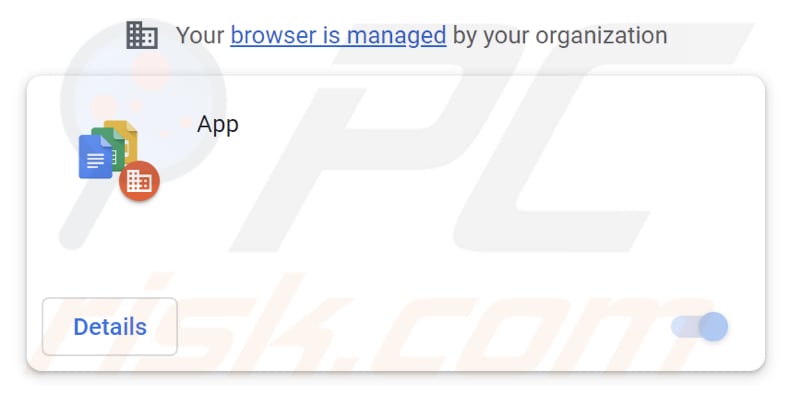
Przegląd porywacza przeglądarki App
Większość aplikacji porywających przeglądarkę promuje fałszywe wyszukiwarki, zmieniając ustawienia przeglądarek internetowych. Zastępują domyślną wyszukiwarkę, stronę główną i (lub) stronę nowej karty pewną fałszywą wyszukiwarką. Odkryliśmy, że rozszerzenie przeglądarki App promuje gosearches.gg lub goodsearchez.com (w zależności od lokalizacji użytkownika). Inne wyszukiwarki również mogą być promowane.
Gosearches.gg generuje wyniki, które mogą zawierać podejrzane reklamy i linki do podejrzanych witryn. Goodsearchez.com pokazuje wyniki wygenerowane przez Bing (przekierowuje do bing.com). Warto wspomnieć, że w niektórych przypadkach rozszerzenie App promuje fałszywe wyszukiwarki bez zmiany jakichkolwiek ustawień.
| Nazwa | App |
| Typ zagrożenia | Porywacz przeglądarki, przekierowanie, porywacz wyszukiwania, pasek narzędzi, niechciana nowa karta |
| Nazwy wykrycia (instalatora) | CrowdStrike Falcon (Win/grayware_confidence_60% (D)), Elastic (złośliwy (średnia pewność)), Gridinsoft (Ransom.Win32.Wacatac.sa), K7AntiVirus (Trojan ( 0059a7651 )), Microsoft (Trojan:Script/Wacatac.H!ml), Pełna lista wykrycia (VirusTotal) |
| Rozszerzenie(a) przeglądarki | App |
| Rzekoma funkcjonalność | Nieznana |
| Promowane adresy URL | gosearches.gg i goodsearchez.com |
| Nazwy wykrycia (gosearches.gg) | Nie dotyczy (VirusTotal) |
| Obsługiwany adres IP (gosearches.gg) | 172.67.156.57 |
| Nazwy wykrycia (goodsearchez.com) | Nie dotyczy (VirusTotal) |
| Obsługiwany adres IP (goodsearchez.com) | 104.21.15.98 |
| Zmienione ustawienia przeglądarki | Strona główna, adres URL nowej karty, domyślna wyszukiwarka |
| Objawy | Zmaienione ustawienia przeglądarki internetowej (strona główna, domyślna wyszukiwarka internetowa, ustawienia nowej karty). Użytkownicy są zmuszani do odwiedzania strony porywacza i przeszukiwania internetu za pomocą jego wyszukiwarek. |
| Metody dystrybucji | Zwodnicze reklamy pop-up, instalatory bezpłatnego oprogramowania (sprzedaż wiązana), fałszywe instalatory Flash Player. |
| Zniszczenie | Śledzenie przeglądarki internetowej (potencjalne problemy z prywatnością), wyświetlanie niechcianych reklam, przekierowania do podejrzanych witryn. |
| Usuwanie malware (Windows) |
Aby usunąć możliwe infekcje malware, przeskanuj komputer profesjonalnym oprogramowaniem antywirusowym. Nasi analitycy bezpieczeństwa zalecają korzystanie z Combo Cleaner. Pobierz Combo CleanerBezpłatny skaner sprawdza, czy twój komputer jest zainfekowany. Aby korzystać z w pełni funkcjonalnego produktu, musisz kupić licencję na Combo Cleaner. Dostępny jest 7-dniowy bezpłatny okres próbny. Combo Cleaner jest własnością i jest zarządzane przez RCS LT, spółkę macierzystą PCRisk. |
Więcej informacji o porywaczach przeglądarki
Dość często użytkownicy nie mogą usunąć fałszywych wyszukiwarek (ich adresów) z ustawień porwanych przeglądarek internetowych, gdy obecne są promujące je aplikacje. W takich przypadkach użytkownicy muszą usunąć porywacza przeglądarki, aby móc zmienić ustawienia, których dotyczy problem.
Ponadto aplikacje tego typu mogą być zaprojektowane do zbierania informacji związanych z przeglądaniem i innych. Zebrane dane mogą być niewłaściwie wykorzystywane do celów marketingowych, sprzedawane stronom trzecim lub zarabiane w inny sposób. Powszechne jest również promowanie i dystrybucja porywaczy przeglądarki przy użyciu zwodniczych metod. Dlatego większość użytkowników dodaje je nieumyślnie.
Przykładami aplikacji porywających przeglądarkę udających oficjalne aplikacje są fałszywe rozszerzenie Chrome i fałszywe rozszerzenie Google Translate i fałszywe rozszerzenie Google Docs.
Jak zainstalowano App na moim komputerze?
Ta aplikacja jest dystrybuowana za pomocą zwodniczej strony internetowej, która instruuje odwiedzających, aby kliknęli przycisk „DOWNLOAD", aby rozpocząć pobieranie. Może istnieć kilka podejrzanych stron promujących i rozpowszechniających tę aplikację. Tak czy inaczej, ten porywacz przeglądarki jest dodawany po wykonaniu podanych kroków.
Ponadto aplikacje tego typu są często dystrybuowane za pośrednictwem metody sprzedaży wiązanej oprogramowania (są dołączone do innych programów). Użytkownicy zgadzają się dodawać lub instalować porywaczy przeglądarki, gdy kończą instalacje oprogramowania bez zmiany „Zaawansowanych", „Niestandardowych" lub podobnych ustawień dostępnych w instalatorach. Czasami przeglądarki mogą zostać przejęte za pomocą zwodniczych reklam zaprojektowanych w celu spowodowania niechcianych instalacji.
Jak uniknąć instalacji porywaczy przeglądarki?
Pobieraj aplikacje wyłącznie z wiarygodnych źródeł, takich jak oficjalne strony internetowe i zweryfikowane sklepy. Czytaj recenzje przed pobraniem aplikacji. Nie ufaj reklamom na podejrzanych stronach ani nie zezwalaj na wyświetlanie na nich powiadomień. Przed zakończeniem pobierania i instalacji sprawdzaj narzędzia pobierania i instalatory oraz usuwaj zaznaczenie niechcianych aplikacji.
Jeśli twój komputer jest już zainfekowany App, zalecamy uruchomienie skanowania za pomocą Combo Cleaner Antivirus dla Windows, aby automatycznie usunąć tego porywacza przeglądarki.
Zwodnicze witryny dystrybuujące porywacza przeglądarki App:
Porywacz przeglądarki App promujący gosearches.gg (GIF):
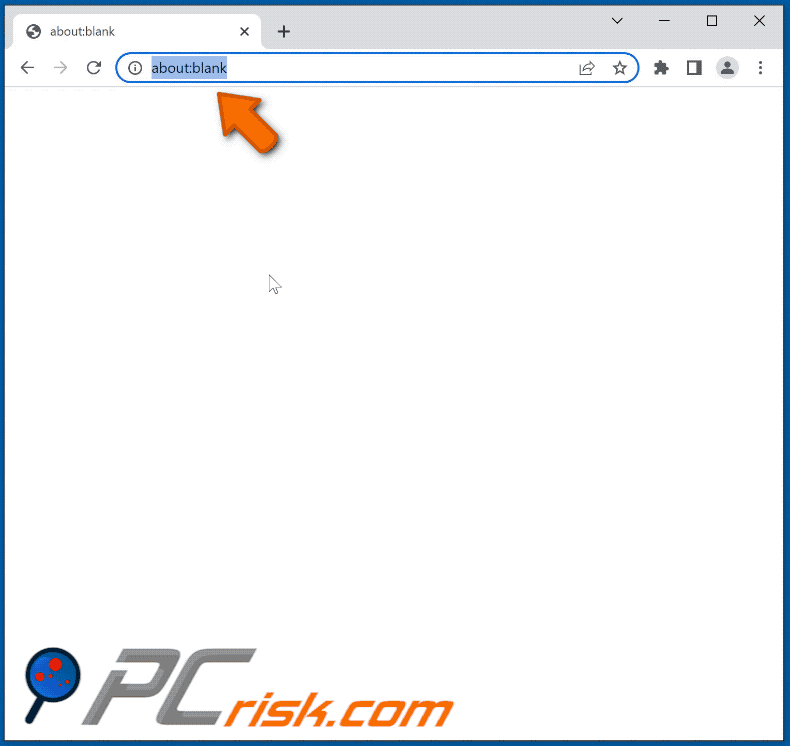
Porywacz przeglądarki App promujący goodsearchez.com (GIF):
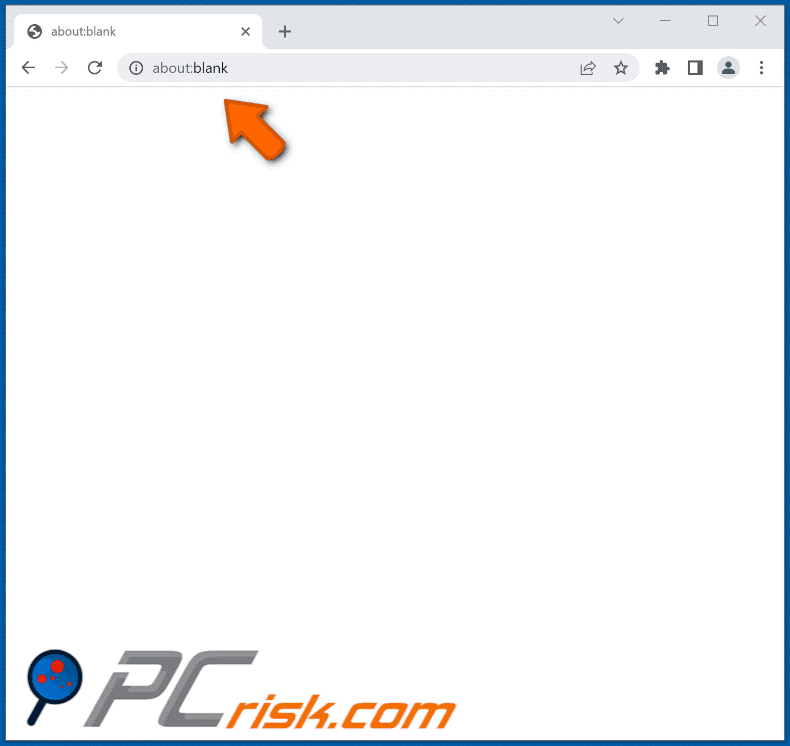
Informacje o źródło pobierania porywacza przeglądarki App:
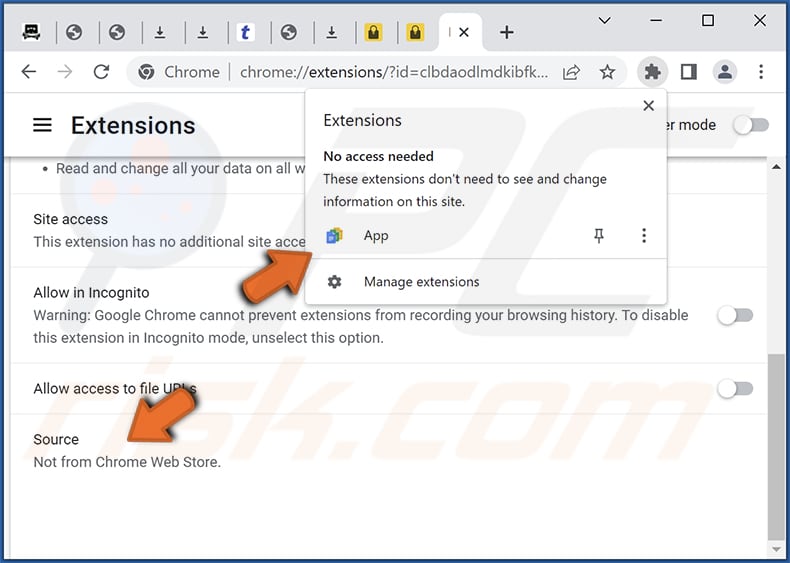
Natychmiastowe automatyczne usunięcie malware:
Ręczne usuwanie zagrożenia może być długim i skomplikowanym procesem, który wymaga zaawansowanych umiejętności obsługi komputera. Combo Cleaner to profesjonalne narzędzie do automatycznego usuwania malware, które jest zalecane do pozbycia się złośliwego oprogramowania. Pobierz je, klikając poniższy przycisk:
POBIERZ Combo CleanerPobierając jakiekolwiek oprogramowanie wyszczególnione na tej stronie zgadzasz się z naszą Polityką prywatności oraz Regulaminem. Aby korzystać z w pełni funkcjonalnego produktu, musisz kupić licencję na Combo Cleaner. Dostępny jest 7-dniowy bezpłatny okres próbny. Combo Cleaner jest własnością i jest zarządzane przez RCS LT, spółkę macierzystą PCRisk.
Szybkie menu:
- Czym jest App?
- KROK 1. Odinstalowanie aplikacji App przy pomocy Panelu sterowania.
- KROK 2. Usuwanie porywacza przeglądarki App z Google Chrome.
- KROK 3. Usuwanie strony domowej i domyślnej wyszukiwarki gosearches.gg z Mozilla Firefox.
- KROK 4. Usuwanie przekierowania gosearches.gg z Safari.
- KROK 5. Usuwanie zwodniczych wtyczek z Microsoft Edge.
Usuwanie porywacza przeglądarki App:
Użytkownicy Windows 10:

Kliknij prawym przyciskiem myszy w lewym dolnym rogu ekranu i w menu szybkiego dostępu wybierz Panel sterowania. W otwartym oknie wybierz Programy i funkcje.
Użytkownicy Windows 7:

Kliknij Start ("logo Windows" w lewym dolnym rogu pulpitu) i wybierz Panel sterowania. Zlokalizuj Programy i funkcje.
Użytkownicy macOS (OSX):

Kliknij Finder i w otwartym oknie wybierz Aplikacje. Przeciągnij aplikację z folderu Aplikacje do kosza (zlokalizowanego w Twoim Docku), a następnie kliknij prawym przyciskiem ikonę Kosza i wybierz Opróżnij kosz.
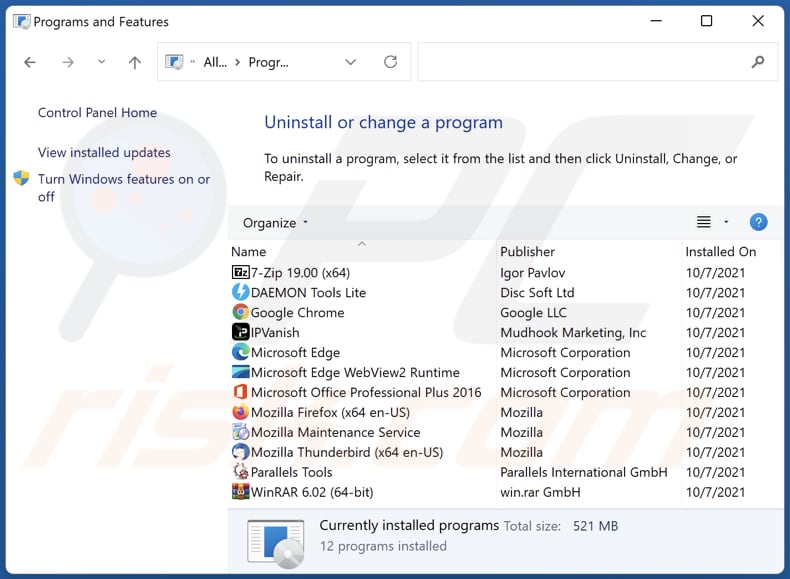
W oknie odinstalowywania programów: spójrz na wszelkie ostatnio zainstalowane podejrzane aplikacje, wybierz te wpisy i kliknij przycisk „Odinstaluj" lub „Usuń".
Po odinstalowaniu potencjalnie niechcianych aplikacji (które powodują przekierowania przeglądarki na stronę gosearches.gg), przeskanuj swój komputer pod kątem wszelkich pozostawionych niechcianych składników. Zalecane oprogramowanie usuwania malware.
POBIERZ narzędzie do usuwania złośliwego oprogramowania
Combo Cleaner sprawdza, czy twój komputer został zainfekowany. Aby korzystać z w pełni funkcjonalnego produktu, musisz kupić licencję na Combo Cleaner. Dostępny jest 7-dniowy bezpłatny okres próbny. Combo Cleaner jest własnością i jest zarządzane przez RCS LT, spółkę macierzystą PCRisk.
Usuwanie porywacza przeglądarki App z przeglądarek internetowych:
Film pokazujący, jak usunąć przekierowania przeglądarki:
 Usuwanie złośliwych rozszerzeń z Google Chrome:
Usuwanie złośliwych rozszerzeń z Google Chrome:
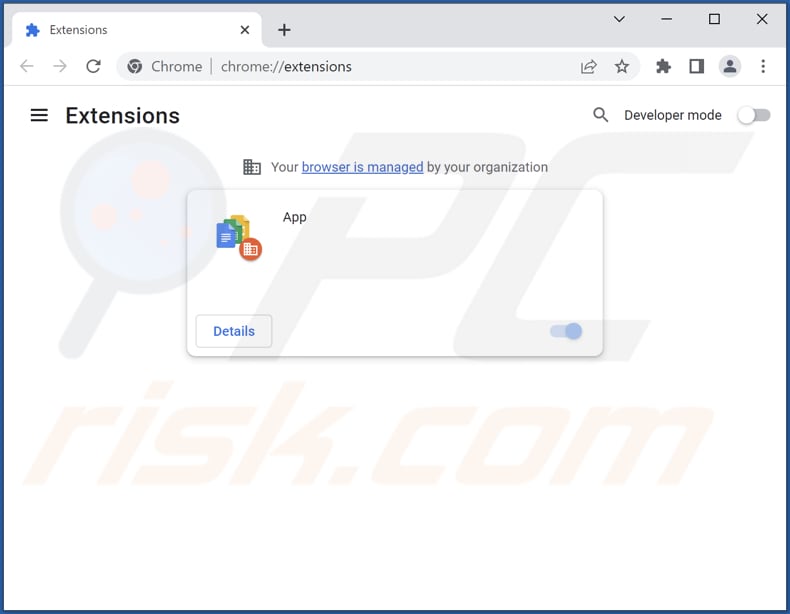
Kliknij ikonę menu Chrome ![]() (w prawym górnym rogu przeglądarki Google Chrome), wybierz „Więcej narzędzi" i kliknij „Rozszerzenia". Znajdź „App" i inne ostatnio zainstalowane podejrzane rozszerzenia, wybierz te wpisy i kliknij „Usuń".
(w prawym górnym rogu przeglądarki Google Chrome), wybierz „Więcej narzędzi" i kliknij „Rozszerzenia". Znajdź „App" i inne ostatnio zainstalowane podejrzane rozszerzenia, wybierz te wpisy i kliknij „Usuń".
Zmiana twojej strony domowej:
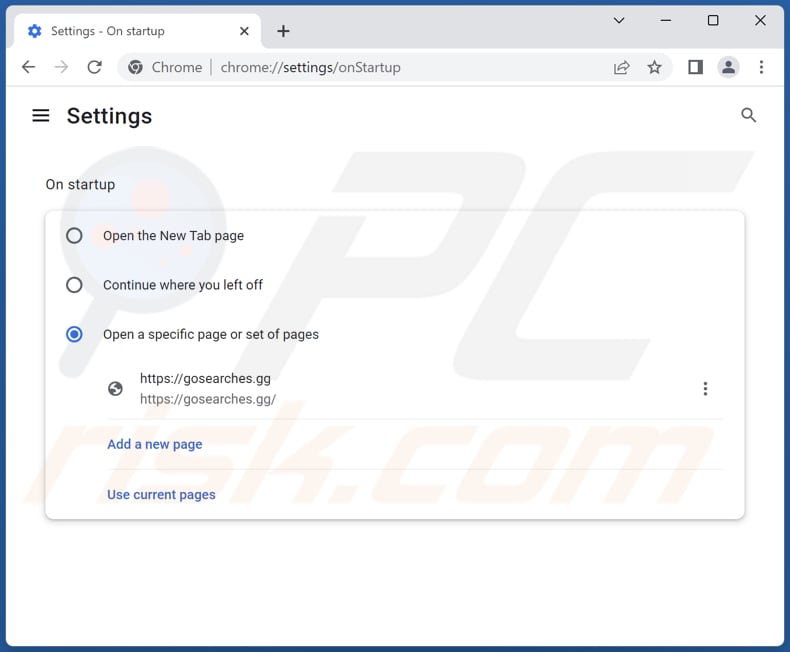
Kliknij ikonę menu Chrome ![]() (w prawym gónym rogu Google Chrome) i wybierz „Ustawienia". W sekcji „Na starcie" wyłącz „App", poszukaj adresu URL porywacza przeglądarki (hxxp://www.gosearches.gg lub hxxp://www.goodsearchez.com) poniżej opcji „Otwórz określoną lub zestaw stron". Jeśli jest obecny, kliknij ikonę trzech pionowych kropek i wybierz „Usuń".
(w prawym gónym rogu Google Chrome) i wybierz „Ustawienia". W sekcji „Na starcie" wyłącz „App", poszukaj adresu URL porywacza przeglądarki (hxxp://www.gosearches.gg lub hxxp://www.goodsearchez.com) poniżej opcji „Otwórz określoną lub zestaw stron". Jeśli jest obecny, kliknij ikonę trzech pionowych kropek i wybierz „Usuń".
Zmiana twojej domyślnej wyszukiwarki:
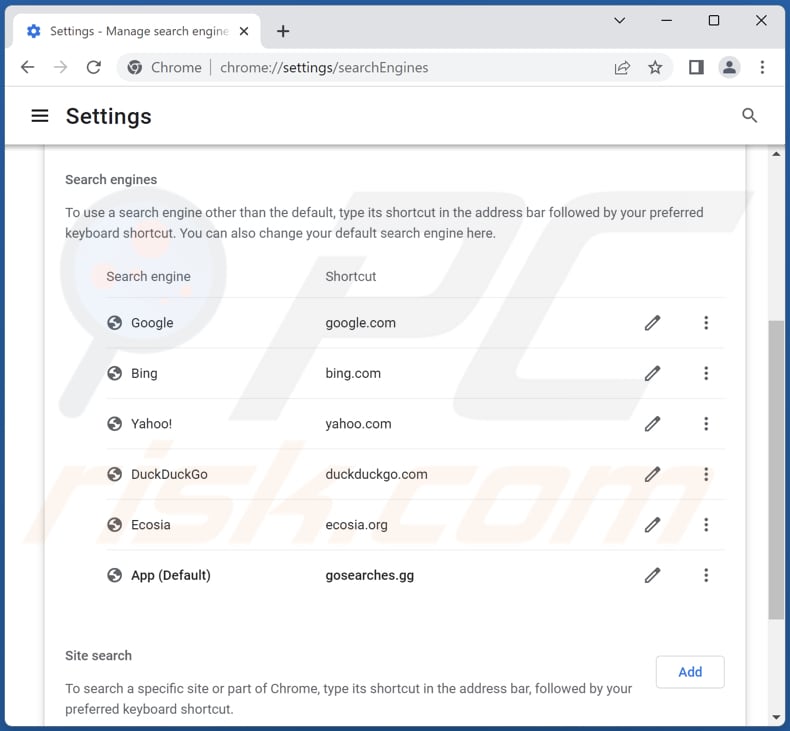
Aby zmienić swoją domyślną wyszukiwarkę w Google Chrome: kliknij ikonę menu Chrome ![]() (w prawym górnym rogu Google Chrome), wybierz „Ustawienia", w sekcji „Wyszukiwarka" kliknij „Zarządzaj wyszukiwarkami...", na otwartej liście poszukaj „gosearches.gg" lub „goodsearchez.com". Po zlokalizowaniu kliknij trzy pionowe kropki w pobliżu tej URL i wybierz „Usuń".
(w prawym górnym rogu Google Chrome), wybierz „Ustawienia", w sekcji „Wyszukiwarka" kliknij „Zarządzaj wyszukiwarkami...", na otwartej liście poszukaj „gosearches.gg" lub „goodsearchez.com". Po zlokalizowaniu kliknij trzy pionowe kropki w pobliżu tej URL i wybierz „Usuń".
- Jeśli nadal masz problemy z przekierowaniami przeglądarki i niechcianymi reklamami - Przywróć Google Chrome.
Metoda opcjonalna:
Jeśli nadal masz problem z usunięciem rozszerzenie porywające przeglądarkę app, przywróć ustawienia swojej przeglądarki Google Chrome. Kliknij ikonę menu Chrome ![]() (w prawym górnym rogu Google Chrome) i wybierz Ustawienia. Przewiń w dół do dołu ekranu. Kliknij link Zaawansowane….
(w prawym górnym rogu Google Chrome) i wybierz Ustawienia. Przewiń w dół do dołu ekranu. Kliknij link Zaawansowane….

Po przewinięciu do dołu ekranu, kliknij przycisk Resetuj (Przywróć ustawienia do wartości domyślnych).

W otwartym oknie potwierdź, że chcesz przywrócić ustawienia Google Chrome do wartości domyślnych klikając przycisk Resetuj.

 Usuwanie złośliwych rozszerzeń z Mozilla Firefox:
Usuwanie złośliwych rozszerzeń z Mozilla Firefox:
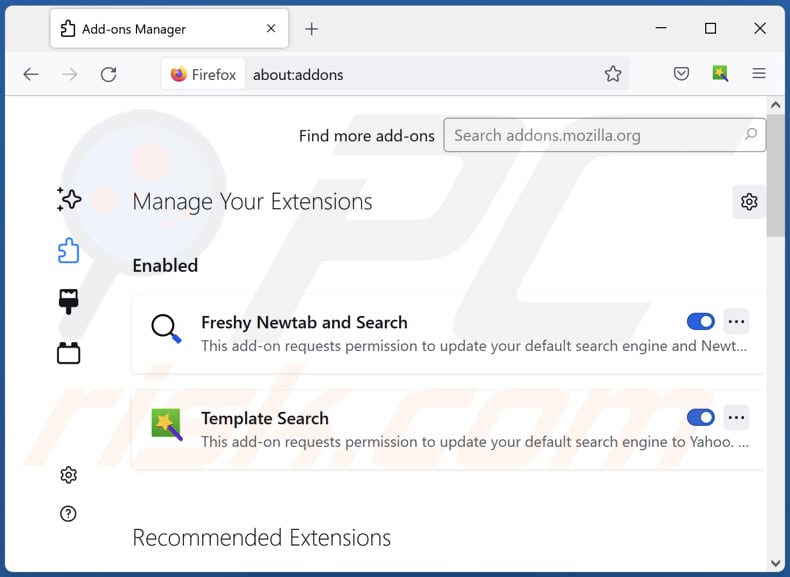
Kliknij menu Firefox ![]() (w prawym górnym rogu okna głównego), wybierz „Dodatki i motywy". Kliknij „Rozszerzenia", w otwartym oknie zlokalizuj „App", a także wszystkie ostatnio zainstalowane podejrzane rozszerzenia, kliknij trzy kropki, a następnie kliknij „Usuń".
(w prawym górnym rogu okna głównego), wybierz „Dodatki i motywy". Kliknij „Rozszerzenia", w otwartym oknie zlokalizuj „App", a także wszystkie ostatnio zainstalowane podejrzane rozszerzenia, kliknij trzy kropki, a następnie kliknij „Usuń".
Zmiana twojej strony domowej:
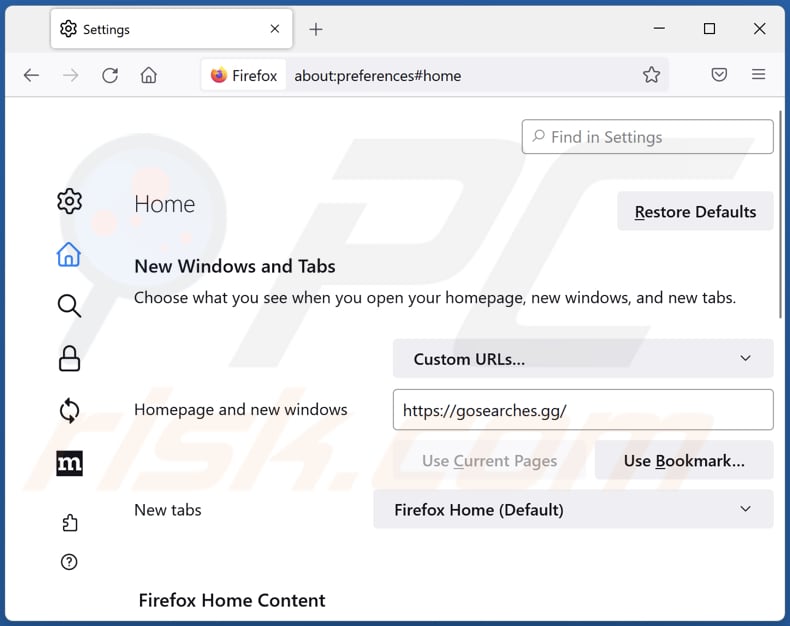
Aby przywrócić twoją stronę domową, kliknij menu Firefox ![]() (w prawym górnym rogu okna głównego), następnie wybierz „Ustawienia", w otwartym oknie wyłącz „App", usuń hxxp://gosearches.gg lub hxxp://www.goodsearchez.com i wprowadź preferowaną domenę, która otworzy się przy każdym uruchomieniu przeglądarki Mozilla Firefox.
(w prawym górnym rogu okna głównego), następnie wybierz „Ustawienia", w otwartym oknie wyłącz „App", usuń hxxp://gosearches.gg lub hxxp://www.goodsearchez.com i wprowadź preferowaną domenę, która otworzy się przy każdym uruchomieniu przeglądarki Mozilla Firefox.
Zmiana twojej domyślnej wyszukiwarki:
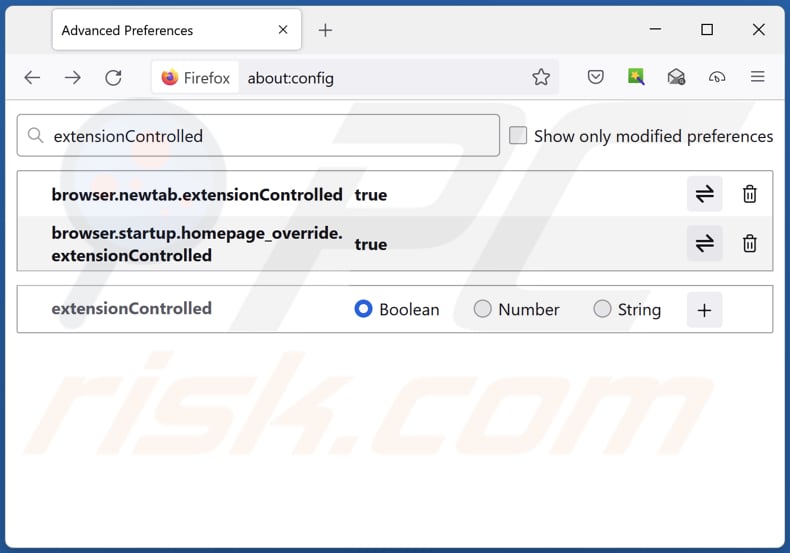
W pasku adresu URL wpisz „about:config" i naciśnij Enter. Kliknij „Zaakceptuj ryzyko i kontynuuj".
W filtrze wyszukiwania u góry wpisz: „extensionControlled". Ustaw oba wyniki jako „fałszywe", klikając dwukrotnie każdy wpis lub klikając plik ![]() .
.
Metoda opcjonalna:
Użytkownicy komputerów, którzy mają problemy z usunięciem rozszerzenie porywające przeglądarkę app, mogą zresetować ustawienia Mozilla Firefox do domyślnych.
Otwórz Mozilla Firefox i w prawym górnym rogu okna głównego kliknij menu Firefox ![]() . W otworzonym menu kliknij na ikonę Otwórz Menu Pomoc
. W otworzonym menu kliknij na ikonę Otwórz Menu Pomoc![]() .
.

Wybierz Informacje dotyczące rozwiązywania problemów.

W otwartym oknie kliknij na przycisk Reset Firefox.

W otwartym oknie potwierdź, że chcesz zresetować ustawienia Mozilla Firefox do domyślnych klikając przycisk Reset.

 Usuwanie złośliwych rozszerzeń z Safari:
Usuwanie złośliwych rozszerzeń z Safari:

Upewnij się, że Twoja przeglądarka Safari jest aktywna, kliknij menu Safari i wybierz Preferencje....

W otwartym oknie preferencji wybierz zakładkę Rozszerzenia. Zlokalizuj wszelkie ostatnio zainstalowane podejrzane rozszerzenia i odinstaluj je.

W oknie preferencji wybierz zakładkę Ogólne i upewnij się, że Twoja strona domowa jest ustawiona na preferowany URL. Jeżeli jest zmieniona na porywacz przeglądarki, zmień to.

W oknie preferencji wybierz zakładkę Szukaj i upewnij się, że wybrana jest Twoja preferowana wyszukiwarka.
Metoda opcjonalna:
Upewnij się, że Twoja przeglądarka Safari jest aktywna i kliknij menu Safari. Z rozwijanego menu wybierz Wyczyść historię i dane witryn...

W otwartym oknie wybierz całą historię i kliknij przycisk wyczyść historię.

 Usuwanie złośliwych rozszerzeń z Microsoft Edge:
Usuwanie złośliwych rozszerzeń z Microsoft Edge:

Kliknij ikonę menu Edge ![]() (w prawym górnym rogu Microsoft Edge) i wybierz "Rozszerzenia". Znajdź wszelkie ostatnio zainstalowane podejrzane dodatki przeglądarki i usuń je.
(w prawym górnym rogu Microsoft Edge) i wybierz "Rozszerzenia". Znajdź wszelkie ostatnio zainstalowane podejrzane dodatki przeglądarki i usuń je.
Zmień ustawienia strony domowej i nowej zakładki:

Kliknij ikonę menu Edge ![]() (w prawym górnym rogu Microsoft Edge) i wybierz „Ustawienia". W sekcji "Po uruchomieniu" poszukaj nazwy porywacza przeglądarki i kliknij "Wyłącz".
(w prawym górnym rogu Microsoft Edge) i wybierz „Ustawienia". W sekcji "Po uruchomieniu" poszukaj nazwy porywacza przeglądarki i kliknij "Wyłącz".
Zmień swoją domyślną wyszukiwarkę internetową:

Aby zmienić swoją domyślną wyszukiwarkę w Microsoft Edge: Kliknij ikonę menu Edge ![]() (w prawym górnym rogu Microsoft Edge), wybierz "Prywatność i usługi", przewiń w dół strony i wybierz "Pasek adresu". W sekcji "Wyszukiwarki używane w pasku adresu" poszukaj nazwy niechcianej wyszukiwarki internetowej, a po jej zlokalizowaniu kliknij przycisk "Wyłącz" obok niej. Możesz też kliknąć "Zarządzanie wyszukiwarkami". W otwartym menu poszukaj niechcianej wyszukiwarki internetowej. Kliknij ikonę puzzli
(w prawym górnym rogu Microsoft Edge), wybierz "Prywatność i usługi", przewiń w dół strony i wybierz "Pasek adresu". W sekcji "Wyszukiwarki używane w pasku adresu" poszukaj nazwy niechcianej wyszukiwarki internetowej, a po jej zlokalizowaniu kliknij przycisk "Wyłącz" obok niej. Możesz też kliknąć "Zarządzanie wyszukiwarkami". W otwartym menu poszukaj niechcianej wyszukiwarki internetowej. Kliknij ikonę puzzli ![]() obok niej i wybierz "Wyłącz".
obok niej i wybierz "Wyłącz".
Metoda opcjonalna:
Jeśli nadal masz problemy z usunięciem rozszerzenie porywające przeglądarkę app, przywróć ustawienia przeglądarki Microsoft Edge. Kliknij ikonę menu Edge ![]() (w prawym górnym rogu Microsoft Edge) i wybierz Ustawienia.
(w prawym górnym rogu Microsoft Edge) i wybierz Ustawienia.

W otwartym menu ustawień wybierz Przywróć ustawienia.

Wybierz Przywróć ustawienia do ich wartości domyślnych. W otwartym oknie potwierdź, że chcesz przywrócić ustawienia Microsoft Edge do domyślnych, klikając przycisk Przywróć.

- Jeśli to nie pomogło, postępuj zgodnie z tymi alternatywnymi instrukcjami wyjaśniającymi, jak przywrócić przeglądarkę Microsoft Edge..
Podsumowanie:

Porywacz przeglądarki to takiego typu adware, które zmienia ustawienia przeglądarki internetowej użytkownika poprzez zmianę strony domowej i domyślnej wyszukiwarki na pewną domyślną niechcianą stronę internetową. Najczęściej tego typu adware infiltruje system operacyjny użytkownika poprzez pobrania bezpłatnego oprogramowania. Jeśli twoje pobieranie jest zarządzane przez klienta pobierania, należy zrezygnować z instalacji reklamowanych pasków narzędzi lub aplikacji, które chcą zmienić twoją stronę domową i domyślną wyszukiwarkę internetową.
Pomoc usuwania:
Jeśli masz problemy podczas próby usunięcia rozszerzenie porywające przeglądarkę app ze swoich przeglądarek internetowych, powinieneś zwrócić się o pomoc na naszym forum usuwania malware.
Opublikuj komentarz:
Jeśli masz dodatkowe informacje na temat rozszerzenie porywające przeglądarkę app lub jego usunięcia, prosimy podziel się swoją wiedzą w sekcji komentarzy poniżej.
Źródło: https://www.pcrisk.com/removal-guides/25746-app-extension-browser-hijacker
Często zadawane pytania (FAQ)
Jaki jest cel zmuszania użytkowników do odwiedzania stron gosearches.gg i goodsearchez.com?
Fałszywe wyszukiwarki są bardziej dochodowe, gdy liczba ich użytkowników i odwiedzających jest większa.
Czy odwiedzanie gosearches.gg i goodsearchez.com stanowi zagrożenie dla mojej prywatności?
Fałszywe wyszukiwarki mogą być zaprojektowane do śledzenia użytkowników. W takich przypadkach korzystanie z nich może powodować problemy związane z prywatnością w internecie.
Jak porywacz przeglądarki przeniknął do mojego komputera?
Porywacze przeglądarki są promowane i (lub) dystrybuowane głównie za pośrednictwem powiadomień przeglądarki, natrętnych reklam i sprzedaży wiązanej oprogramowania. Użytkownicy rzadko świadomie dodają porywaczy przeglądarki do swoich przeglądarek.
Czy Combo Cleaner pomoże mi usunąć porywacza przeglądarki?
Combo Cleaner uruchomi skanowanie systemu i usunie wykryte aplikacje porywające przeglądarkę. Zaleca się usuwanie porywaczy przeglądarki za pomocą specjalistycznych aplikacji, ponieważ trudne może być usunięcie porywaczy przeglądarki, które mogą się ponownie zainstalować. Ponadto niektórych ustawień nie można zmienić, gdy obecny jest porywacz przeglądarki. W takich przypadkach wszystkie aplikacje tego typu muszą zostać usunięte jednocześnie.
Udostępnij:

Tomas Meskauskas
Ekspert ds. bezpieczeństwa, profesjonalny analityk złośliwego oprogramowania
Jestem pasjonatem bezpieczeństwa komputerowego i technologii. Posiadam ponad 10-letnie doświadczenie w różnych firmach zajmujących się rozwiązywaniem problemów technicznych i bezpieczeństwem Internetu. Od 2010 roku pracuję jako autor i redaktor Pcrisk. Śledź mnie na Twitter i LinkedIn, aby być na bieżąco z najnowszymi zagrożeniami bezpieczeństwa online.
Portal bezpieczeństwa PCrisk jest prowadzony przez firmę RCS LT.
Połączone siły badaczy bezpieczeństwa pomagają edukować użytkowników komputerów na temat najnowszych zagrożeń bezpieczeństwa w Internecie. Więcej informacji o firmie RCS LT.
Nasze poradniki usuwania malware są bezpłatne. Jednak, jeśli chciałbyś nas wspomóc, prosimy o przesłanie nam dotacji.
Przekaż darowiznęPortal bezpieczeństwa PCrisk jest prowadzony przez firmę RCS LT.
Połączone siły badaczy bezpieczeństwa pomagają edukować użytkowników komputerów na temat najnowszych zagrożeń bezpieczeństwa w Internecie. Więcej informacji o firmie RCS LT.
Nasze poradniki usuwania malware są bezpłatne. Jednak, jeśli chciałbyś nas wspomóc, prosimy o przesłanie nam dotacji.
Przekaż darowiznę
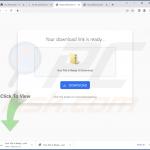
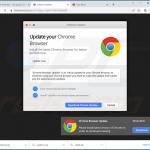
▼ Pokaż dyskusję